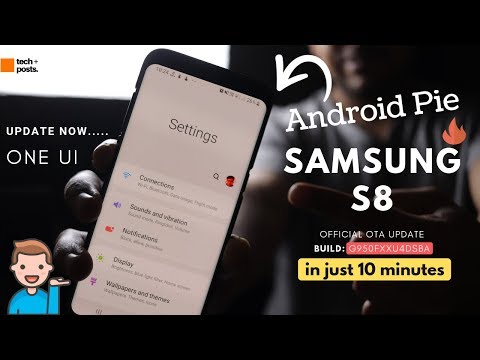
เนื้อหา
ปัญหา Black Screen of Death ดูเหมือนจะรบกวนผู้อ่านบางคนที่เป็นเจ้าของ Samsung Galaxy S8 Plus หลังจากที่พวกเขาติดตั้งการอัปเดต Android 8.0 Oreo ใหม่ แม้ว่าการอัปเดตเฟิร์มแวร์ควรจะแก้ไขปัญหา แต่ก็มีบางครั้งที่อาจทำให้อุปกรณ์หมดแรงแทนที่จะแก้ไขปัญหาที่ผู้ใช้รายงาน ในกรณีนี้เกิดขึ้นกับผู้อ่านบางคนซึ่งเป็นสาเหตุที่เราต้องแก้ไขปัญหานี้เนื่องจากหลายคนรายงานว่าไม่สามารถใช้โทรศัพท์ได้อีกต่อไปเนื่องจากติดอยู่บนหน้าจอสีดำและไม่ตอบสนอง
ในโพสต์นี้ฉันจะกล่าวถึงปัญหาหน้าจอสีดำแห่งความตายที่เกิดขึ้นหลังจากการอัปเดตเฟิร์มแวร์ ฉันจะแนะนำคุณตลอดการแก้ไขปัญหาอุปกรณ์ของคุณเพื่อตรวจสอบว่าเหตุใดปัญหานี้จึงยังคงเกิดขึ้นและสิ่งที่ต้องทำเพื่อให้ Galaxy S8 Plus ของคุณตอบสนองอีกครั้ง ดังนั้นหากคุณเป็นหนึ่งในเจ้าของอุปกรณ์เครื่องนี้และกำลังประสบปัญหาในลักษณะเดียวกันให้อ่านต่อเนื่องจากบทความนี้อาจช่วยคุณได้ไม่ทางใดก็ทางหนึ่ง
ก่อนอื่นใดหากคุณมีปัญหาอื่น ๆ กับอุปกรณ์ของคุณโปรดไปที่หน้าการแก้ไขปัญหาของเราเนื่องจากเราได้แก้ไขปัญหาทั่วไปหลายประการเกี่ยวกับโทรศัพท์นี้แล้ว อัตราต่อรองคือมีวิธีแก้ไขปัญหาของคุณอยู่แล้วดังนั้นเพียงใช้เวลาค้นหาปัญหาที่คล้ายกับของคุณ หากคุณไม่พบหรือต้องการความช่วยเหลือเพิ่มเติมโปรดติดต่อเราโดยกรอกแบบสอบถามปัญหา Android ของเรา โปรดให้ข้อมูลแก่เราให้มากที่สุดเพื่อที่เราจะแก้ไขปัญหาได้ง่ายขึ้น ไม่ต้องกังวลเพราะเราให้บริการนี้ฟรีดังนั้นสิ่งที่คุณต้องทำคือให้ข้อมูลที่เพียงพอเกี่ยวกับปัญหาแก่เรา
วิธีแก้ไข Galaxy S8 Plus ด้วย Black Screen of Death หลังจากอัปเดต Oreo
ปัญหาหน้าจอสีดำอาจดูเหมือนเป็นปัญหาฮาร์ดแวร์ที่ร้ายแรงมากเนื่องจากโทรศัพท์ไม่ตอบสนองอีกต่อไป แต่ในความเป็นจริงหรือส่วนใหญ่แล้วเป็นเพียงปัญหาเล็กน้อยกับเฟิร์มแวร์ซึ่งอาจเกิดจากการอัปเดตใหม่ กล่าวคือคุณไม่จำเป็นต้องมีช่างเทคนิคเพื่อให้อุปกรณ์ของคุณตอบสนองอีกต่อไป ตามความเป็นจริงคุณต้องทำสองสามอย่างเพื่อให้โทรศัพท์ของคุณทำงานได้อย่างสมบูรณ์อีกครั้ง
วิธีแก้ปัญหาแรก: บังคับให้รีสตาร์ท Galaxy S8 Plus ของคุณ
สิ่งนี้ต้องเป็นสิ่งแรกที่คุณควรทำเพราะเมื่อพูดถึงปัญหาจอดำนี่คือทางออกที่ดีที่สุด ในความเป็นจริงมันอาจเป็นสิ่งเดียวที่คุณต้องทำเพื่อทำให้ Galaxy S8 Plus ของคุณกลับมามีชีวิตอีกครั้ง หากคุณคุ้นเคยกับการดึงแบตเตอรี่ที่เรามักทำกับโทรศัพท์ที่มีแบตเตอรี่แบบถอดได้ก็จะเทียบเท่ากับแบตเตอรี่นี้
- กดปุ่มลดระดับเสียงและปุ่มเปิด / ปิดค้างไว้พร้อมกันเป็นเวลา 10 วินาทีขึ้นไป
การทำเช่นนี้จะทำให้โทรศัพท์ของคุณรีบูตตามปกติ แต่ในพื้นหลังแอปบริการและฟังก์ชันหลักทั้งหมดจะถูกโหลดซ้ำเพื่อรีเฟรชหน่วยความจำของโทรศัพท์และทำให้โทรศัพท์ตอบสนอง ดังนั้นหากอุปกรณ์บูทขึ้นจริงหลังจากทำเช่นนี้นั่นเป็นสัญญาณว่าปัญหาได้รับการแก้ไขแล้ว อย่างไรก็ตามหากยังไม่ตอบสนองหลังจากนี้ให้ลองทำสิ่งต่อไปนี้:
- กดปุ่มลดระดับเสียงค้างไว้และอย่าปล่อยให้มันไป
- กดปุ่มเปิด / ปิดค้างไว้ในขณะที่กดปุ่มลดระดับเสียงค้างไว้
- กดปุ่มทั้งสองค้างไว้ด้วยกันเป็นเวลา 10 วินาทีหรือมากกว่า
หลังจากนี้และโทรศัพท์ยังคงไม่ตอบสนองหรือยังคงอยู่บนหน้าจอสีดำให้ลองวิธีถัดไป
โพสต์ที่เกี่ยวข้อง:
- จะทำอย่างไรถ้า Galaxy S8 Plus ของคุณเสียหายจากน้ำแสดงข้อผิดพลาดที่ตรวจพบความชื้นอยู่เสมอ
- Samsung Galaxy S8 Plus ตายสนิทปิดตัวเองและไม่เปิดอีก (แก้ไขง่าย)
- สิ่งที่ต้องทำเกี่ยวกับ Samsung Galaxy S8 Plus ของคุณที่แสดงข้อผิดพลาด“ ตรวจพบความชื้น” อยู่เสมอ [คู่มือการแก้ไขปัญหา]
- Samsung Galaxy S8 Plus ยังคงล้าและแสดงข้อผิดพลาด“ ขออภัยการตั้งค่าหยุดแล้ว” [คู่มือการแก้ไขปัญหา]
- Galaxy S8 Plus ติดอยู่ในลูปสำหรับบูต Android จะไม่บู๊ตและค้างเมื่อติดตั้งการอัปเดต
วิธีที่สอง: ชาร์จและบังคับให้รีสตาร์ท
คุณต้องทำตามขั้นตอนนี้เพื่อแยกแยะความเป็นไปได้ที่ปัญหาเกิดจากแบตเตอรี่หมดและระบบขัดข้อง เมื่อแบตเตอรี่อยู่ในระดับต่ำมากแล้วและคุณยังใช้โทรศัพท์อยู่น้ำผลไม้อาจหมดในขณะที่ยังใช้โทรศัพท์อยู่และจะส่งผลให้ระบบขัดข้องเนื่องจากฮาร์ดแวร์และเฟิร์มแวร์ไม่ได้ปิดอย่างถูกต้อง ดังนั้นคุณกำลังจัดการกับปัญหาสองสามอย่างที่นี่แทนที่จะเป็นปัญหาเดียว
ฉันบอกว่าโทรศัพท์ของคุณจะตอบสนองเสมอเมื่อถือปุ่มลดระดับเสียงและปุ่มเปิด / ปิดไว้ด้วยกันเป็นระยะเวลาหนึ่ง แต่ถ้าแบตเตอรี่หมดไม่มีทางที่โทรศัพท์ของคุณจะเปิดได้จริง ลองทำสิ่งนี้:
- เสียบอุปกรณ์ชาร์จเข้ากับเต้ารับ AC ที่ใช้งานได้ ใช้ที่ชาร์จแบบมีสายสำหรับสิ่งนี้
- ใช้สายเคเบิลเดิมเชื่อมต่อโทรศัพท์ของคุณกับที่ชาร์จ
- ไม่ว่า Galaxy S8 Plus ของคุณจะแสดงสัญญาณการชาร์จหรือไม่ให้เชื่อมต่อกับอุปกรณ์ชาร์จเป็นเวลา 10 นาที
- ตอนนี้ให้กดปุ่มลดระดับเสียงค้างไว้และอย่าปล่อย
- ในขณะที่กดค้างไว้ให้กดปุ่มเปิด / ปิดค้างไว้
- กดปุ่มทั้งสองค้างไว้ 10 วินาทีขึ้นไป
หากโทรศัพท์ของคุณใช้แบตเตอรี่จนหมดจริง ๆ และเฟิร์มแวร์ขัดข้องแสดงว่าควรจะบูตเครื่องในขณะนี้หลังจากที่คุณทำตามขั้นตอนนี้แล้ว อย่างไรก็ตามหากยังไม่ตอบสนองและคุณไม่สังเกตเห็นการปรับปรุงใด ๆ ก็ถึงเวลาที่จะต้องนำกลับไปที่ร้านค้าหรือร้านค้าเพื่อให้ช่างตรวจสอบให้คุณ
เชื่อมต่อกับเรา
เราเปิดรับปัญหาคำถามและข้อเสนอแนะของคุณเสมอดังนั้นโปรดอย่าลังเลที่จะติดต่อเราโดยกรอกแบบฟอร์มนี้ นี่เป็นบริการฟรีที่เรานำเสนอและเราจะไม่เรียกเก็บเงินจากคุณ แต่โปรดทราบว่าเราได้รับอีเมลหลายร้อยฉบับทุกวันและเป็นไปไม่ได้ที่เราจะตอบกลับทุกฉบับ แต่มั่นใจได้ว่าเราอ่านทุกข้อความที่ได้รับ สำหรับผู้ที่เราได้ช่วยเหลือโปรดกระจายข่าวโดยการแบ่งปันโพสต์ของเราให้เพื่อนของคุณหรือเพียงกดไลค์ Facebook และ Google+ เพจของเราหรือติดตามเราทาง Twitter
โพสต์ที่คุณอาจต้องการดู:
- วิธีแก้ไขข้อผิดพลาด Samsung Galaxy S8 Plus ที่แสดงข้อผิดพลาด“ ขออภัยไฟล์ของฉันหยุดทำงาน” [คู่มือการแก้ไขปัญหา]
- วิธีแก้ไขข้อผิดพลาด Samsung Galaxy S8 Plus ของคุณที่ยังคงแสดงข้อผิดพลาด“ ขออภัยการตั้งค่าหยุดทำงาน” [คู่มือการแก้ไขปัญหา]
- Samsung Galaxy S8 Plus แสดงข้อผิดพลาด“ ขออภัยอีเมลหยุดทำงาน” [คำแนะนำในการแก้ไขปัญหา]
- Galaxy S8 Plus เปลี่ยนเส้นทางไปยัง Play Store เมื่อเล่นเกมแอประบบหยุดทำงาน
- วิธีแก้ไข Samsung Galaxy S8 Plus ของคุณที่แสดงข้อความแสดงข้อผิดพลาด“ ขออภัยอินเทอร์เน็ตหยุดทำงาน” [คู่มือการแก้ไขปัญหา]
- วิธีแก้ไขข้อผิดพลาด Samsung Galaxy S8 Plus ที่แสดงข้อผิดพลาด“ ขออภัยไฟล์ของฉันหยุดทำงาน” [คู่มือการแก้ไขปัญหา]


